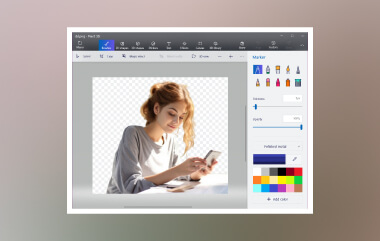Nykypäivän digitaaliaikana sähköiset allekirjoitukset tai sähköiset allekirjoitukset ovat tärkeitä asiakirjojen työnkulkujen yksinkertaistamisessa. Olipa kyseessä sopimusten, sopimusten tai lomakkeiden allekirjoittaminen, sähköiset allekirjoitukset tarjoavat mukavuutta ja tehokkuutta. Tästä syystä sähköisen allekirjoituksen tulee olla luettavissa. Mutta entä jos sähköisen allekirjoituksesi tausta tekee sen lukemisen vaikeaksi? Tämä viesti on täällä auttamaan sinua. Esittelemme sinulle erilaisia taustanpoistoaineet sähköistä allekirjoitusta varten. Tutustu heihin nyt ja kohota sähköisen allekirjoituksen kokemustasi!
Osa 1. Miksi tausta poistetaan allekirjoituksesta
Taustan poistaminen allekirjoituksesta on välttämätöntä, koska se helpottaa sen näkemistä ja käyttöä. Kun allekirjoituksella on tausta, se voi sulautua ympäröiviin väreihin tai kuvioihin, mikä tekee sen erottamisen vaikeaksi. Allekirjoitus erottuu selvästi poistamalla taustan. Siitä on hyötyä, kun allekirjoitusta on käytettävä asiakirjoissa tai digitaalisissa alustoissa. Siellä selkeys on välttämätöntä todennus- ja tunnistamistarkoituksiin.
Osa 2. Taustanpoistoaine sähköistä allekirjoitusta varten
1. AVAide taustanpoistoaine
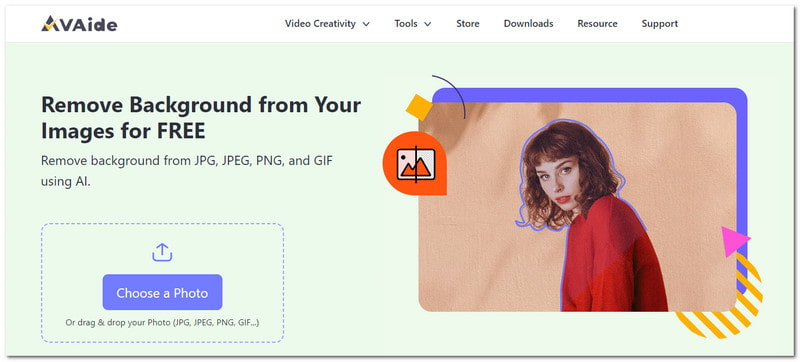
Arvosana: 9,5/10
Sähköisten allekirjoitusten johtava taustanpoistoaine on AVAide taustanpoistoaine. Tätä alustaa voi käyttää ilmaiseksi ja se on käytettävissä useilla selaimilla. Se käyttää tekoälyä analysoimaan ja poistamaan taustat huolellisesti. Sen avulla se tuottaa tarkat ja kiillotetut tulokset.
AVAide Background Remover -sovelluksen monipuolisuus erottaa sen muista alustoista. Sen avulla käyttäjät voivat muokata sähköisiä allekirjoituksiaan. Näitä ovat taustan muuttaminen tasaväriseksi tai valitsemansa kuvan tuominen. Sen lisäksi se tarjoaa rajausvaihtoehdon, jolla voit poistaa tarpeettomat osat sähköisestä allekirjoituksestasi. Halusitpa sitten puhtaan, ammattimaisen ilmeen tai haluat lisätä persoonallisuutta sähköiseen allekirjoitukseen, AVAide Background Remover on kattanut sinut.
Näin käytät sitä:
Vaihe 1Vieraile ensin AVAide Background Removerin virallisella verkkosivustolla päästäksesi siihen.
Vaihe 2Klikkaa Valitse valokuva -painiketta käyttöliittymän keskiosassa. Se avaa paikallisen kansiosi; valitse sähköinen allekirjoitus taustalla, jonka haluat poistaa tai korvata.
Vaihe 3Odota; AVAide Background Remover käsittelee kuvasi. Kuten näet, se poistaa välittömästi taustasi.
Vaihe 4Oletetaan, että haluat vaihtaa taustaa; voit tehdä sen alla Muokata -välilehti. Voit vaihtaa taustan käytettävissä olevista väreistä, kuten valkoisesta tai mustasta. paina Kolme vaakasuuntaista pistettä -painiketta päästäksesi värivalitsimeen saadaksesi lisää värisävyjä. Jos haluat lisätä valokuvan ja tehdä siitä taustan, napsauta Kuva -painiketta.
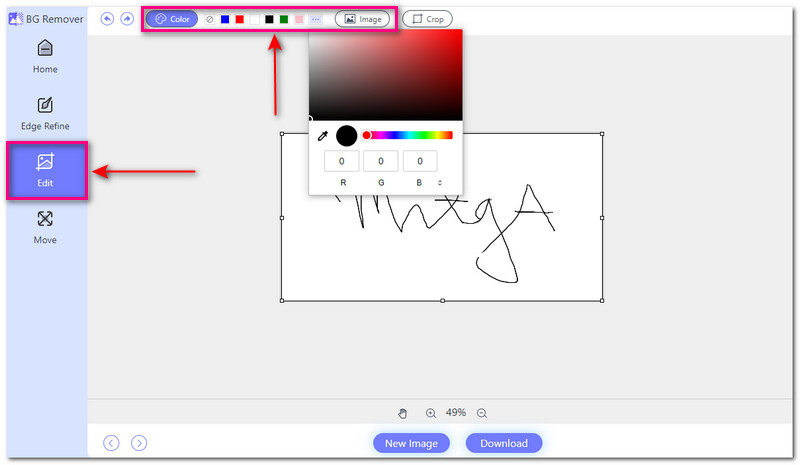
Vaihe 5Klikkaa ladata -painiketta, ja muokattu sähköinen allekirjoituksesi tallennetaan paikalliseen kansioon.
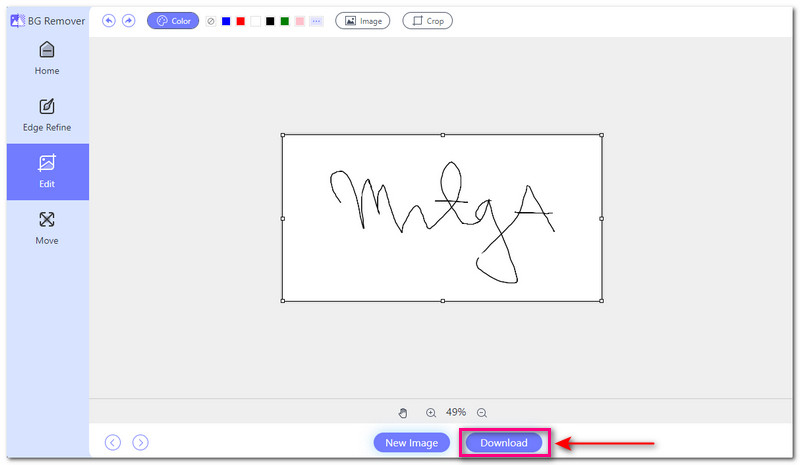
2. Clipping Magic
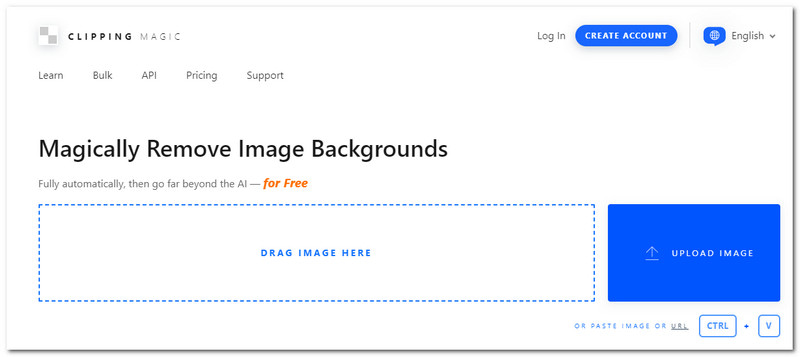
Arvosana: 8,5/10
Clipping Magic on verkkopohjainen allekirjoituksen taustan poistaja. Se tarjoaa ominaisuuden, joka auttaa sinua erottamaan allekirjoituksen taustasta. Siinä on kehittynyt keinotekoinen tekniikka. Se varmistaa tehokkaan taustan poiston säilyttäen samalla selkeyden. Se ei kuitenkaan ole käytettävissä ilmaiseksi. Ilmainen versio upottaa vesileiman ulostuloosi.
Näin käytät sitä:
Vaihe 1Vieraile Clipping Magicin virallisella verkkosivustolla päästäksesi siihen.
Vaihe 2paina Lataa kuva -painiketta lisätäksesi sähköisen allekirjoituksesi.
Vaihe 3Alusta poistaa taustan puolestasi. Voit vaihtaa taustan sen tarjoamaan yhtenäiseen väriin.
Vaihe 4Kun olet tyytyväinen, paina ladata -painiketta tallentaaksesi tulosteen.
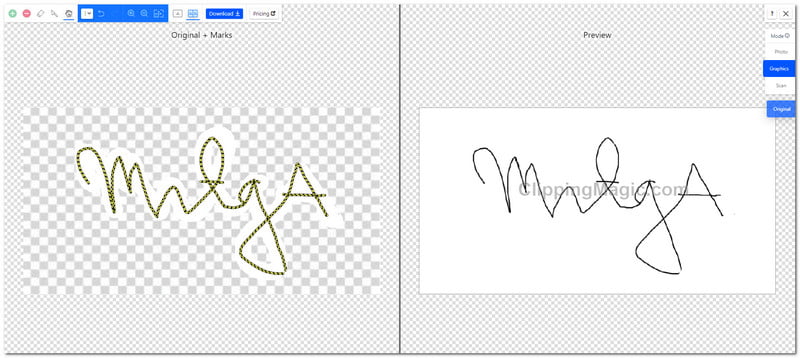
3. Yksinkertaistettu
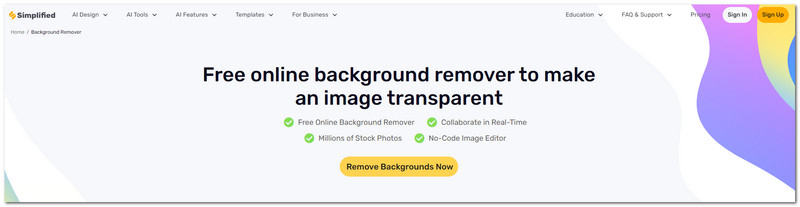
Arvosana: 8/10
Simplified on kätevä alusta, joka on suunniteltu taustan poistamiseen sähköisistä allekirjoituksista. Se jättää sähköisen allekirjoituksesi läpinäkyvälle taustalle. Se varmistaa, että allekirjoituksesi erottuu selkeästi ja tarkasti. Se ei kuitenkaan tarjoa vaihtoehtoja sähköisen allekirjoituksen taustan mukauttamiseen. Sinun on myös kirjauduttava sisään tai luotava tili, jotta voit tallentaa tulostesi ilmaiseksi.
Näin käytät sitä:
Vaihe 1Siirry Simplifiedin viralliselle verkkosivustolle verkkoselaimella.
Vaihe 2paina Poista taustat nyt -painiketta. Napsauta sitten Pudota tähän tai selaa -painiketta sähköisen allekirjoituksen tuomiseksi.
Vaihe 3Yksinkertaistettu poistaa taustan välittömästi. Se jättää häiriötekijät pois ja parantaa virtuaalista läsnäoloasi.
Vaihe 4Lyö Poista tausta -painiketta tallentaaksesi muokatun kuvan paikalliseen tiedostoon.
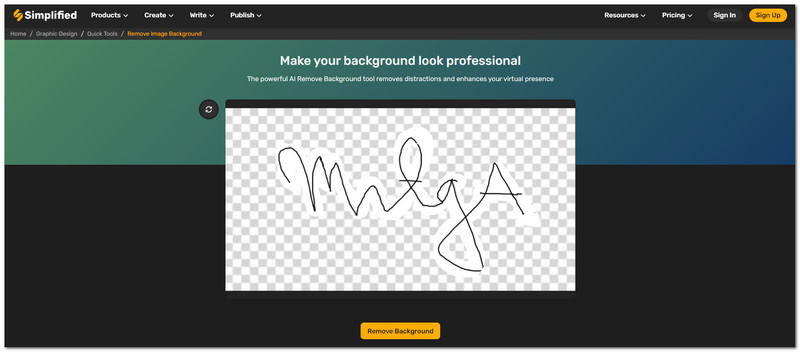
4. Fotor
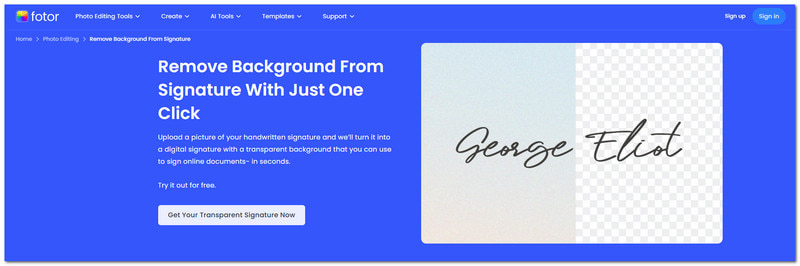
Arvosana: 9/10
Fotor erottuu online-sivustoista taustakuvien poistamisessa. Se tarjoaa ominaisuuden: mahdollisuuden muokata kuvia ja allekirjoituksia. Siinä on helposti ymmärrettävä käyttöliittymä ja edistyneet muokkaustoiminnot. Voit muokata taustaväriä tai lisätä taustaan sumennustehosteen. Jos kuitenkin käytät ilmaista versiota, muokatuissa kuvissa on vesileima. Siksi sinun on tilattava maksullinen versio poistaaksesi vesileiman.
Näin käytät sitä:
Vaihe 1Etsi Fotorin Poista tausta allekirjoituksesta verkossa ilmaiseksi.
Vaihe 2Klikkaa Hanki läpinäkyvä allekirjoituksesi nyt -painiketta käyttöliittymän vasemmassa kulmassa.
Vaihe 3paina Lataa kuva -painiketta lisätäksesi sähköisen allekirjoituksen paikallisesta kansiostasi.
Vaihe 4Sähköisen allekirjoituksen taustasta tulee läpinäkyvä. Voit muuttaa taustan tasavärisiksi tai ladata valokuvasi.
Vaihe 5Kun olet tyytyväinen, napsauta ladata -painiketta saadaksesi oman kopion paikalliseen kansioon.
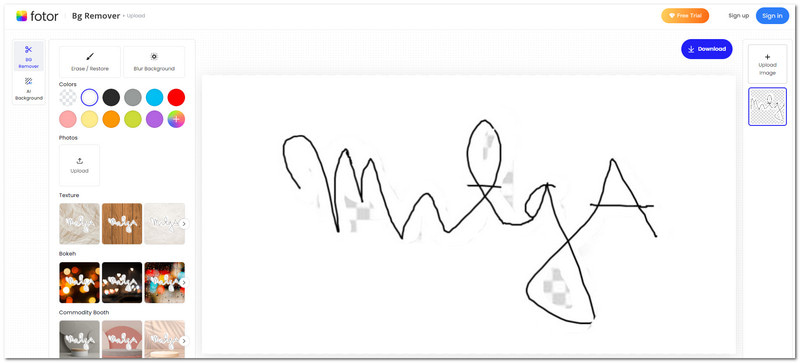
5. Poista.bg
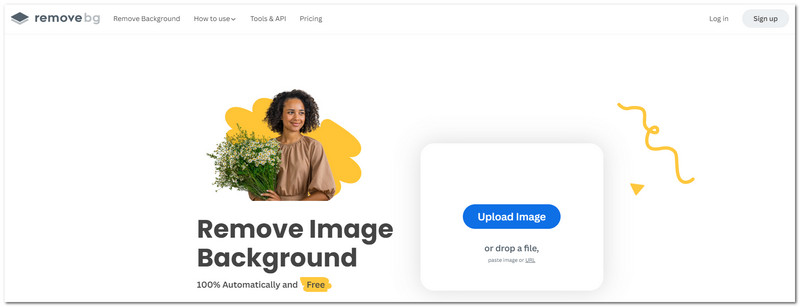
Arvosana: 8,5/10
Remove.bg tarjoaa suoraviivaisen ja ilmaisen ratkaisun. Sen avulla voit luoda allekirjoituksen läpinäkyvällä taustalla. Hyvä asia? Voit muuttaa taustan väriksi, kuvaksi ja muuksi. Siinä on vankka tekoälymoottori, joka erottaa allekirjoituksen ja taustan. Teräväpiirtokuvien lataaminen vaatii kuitenkin maksuja, ja käsittelyaika voi olla pitkä.
Näin käytät sitä:
Vaihe 1Siirry Remove.bg:n viralliselle verkkosivustolle päästäksesi siihen.
Vaihe 2Klikkaa Lataa kuva -painiketta sähköisen allekirjoituksen tuomiseksi.
Vaihe 3Alusta poistaa välittömästi taustan sähköisestä allekirjoituksestasi. Klikkaa + Lisää tausta -painiketta, jos haluat vaihtaa taustaa. Voit lisätä valokuvan, valita värin tai käyttää sumennustehostetta.
Vaihe 4Napsauta lopuksi Tehty ja ladata painikkeita tallentaaksesi muokatun sähköisen allekirjoituksesi.
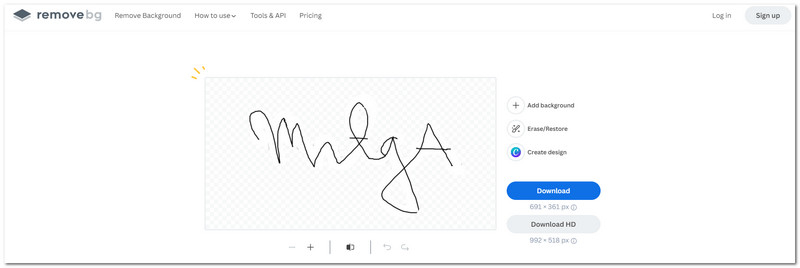
Osa 3. Usein kysytyt kysymykset sähköisen allekirjoituksen taustanpoistajasta
Kuinka poistan taustan sähköisestä allekirjoituksestani?
Voit poistaa taustan sähköisestä allekirjoituksestasi AVAide Background Remover -sovelluksella. Se poistaa kuvasi taustan ja tarjoaa mahdollisuuden korvata se. Voit muuttaa taustan väriksi tai omaksi kuvaksesi.
Mikä on tekoälytyökalu taustan poistamiseen allekirjoituksesta?
Yksi alustoista, joka käyttää tekoälyä taustan poistamiseen allekirjoituksesta, on Remove.bg. Kun kuvasi on ladattu, allekirjoituksesi taustasta tulee läpinäkyvä.
Kuinka poistan valkoisen taustan PDF-allekirjoituksesta?
Avaa Muokkaa-välilehti, valitse Tausta-vaihtoehto ja valitse Poista tausta. Sen jälkeen ohjelma tunnistaa ja poistaa taustan välittömästi.
Miten löydän sähköiseen allekirjoitukseen sopivan taustanpoistoaineen?
Etsi sellainen, joka tekee tehtävänsä hyvin ja jota on helppo käyttää. Arvostelujen lukeminen ja eri vaihtoehtojen kokeileminen voivat auttaa sinua löytämään parhaan.
Toimiiko sähköisen allekirjoituksen taustan poisto erilaisten kuvien kanssa?
Joo! Suurin osa sähköisen allekirjoituksen taustan poistajista käsittelee erityyppisiä kuvia. Näitä ovat JPEG-, PNG- ja PDF-tiedostot.
Taustan poistaminen allekirjoituksista tuo monia etuja. Se tekee allekirjoituksista selkeämpiä ja helpommin luettavia digitaalisissa asiakirjoissa. Eri alustoja on saatavilla auttaa poistamaan taustat allekirjoituksista. Yksi parhaista mainituista työkaluista on AVAide Background Remover. Se tarjoaa hyödyllisiä ominaisuuksia ja luotettavan suorituskyvyn. Jaa ajatuksesi alla olevassa kommenttiosiossa!

Käyttää tekoälyä ja automaattista taustanpoistotekniikkaa monimutkaisten taustojen tallentamiseen JPG-, JPEG-, PNG- ja GIF-tiedostoista.
KOKEILE NYT